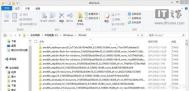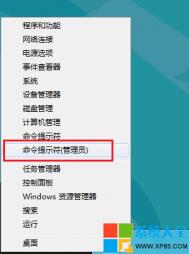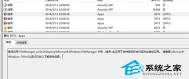利用DISM命令解决Win8.1系统应用商店无法打开的问题
在win8.1系统下,当用户在链接应用商店时,我们可通过scannow命令来扫面电脑中存在的问题(,具体使用方法,在运行框中输入cmd,打开命令提示符后,输入sfc/scannow即可对系统进行扫描,),其用户扫描系统后,得到的修通提示为Windows 资源保护找到了损坏文件但无法修复的错误,对于该问题我们如何来解决呢?这时我们可利用DISM命令进行修复,下面我们一起来看下吧!

操作方法
1、使用Win+X打开命令提示符(管理员),键入命令:Dism /Online /Cleanup-Image /CheckHealth。
2、Dism 工具将报告映像的状态情况,良好有损坏但可以修复,损坏不可修复。
3、继续键入命令:DISM /Online /Cleanup-image /RestoreHealth
4、在联网状态下,把系统映像文件中与官方文件不相同的文件还原成官方系统的源文件。
通过上述方法,我们不难看出,想要解决win8.1系统无法连接应用商店的问题时,我们首先需要通过scannow命令来找到无法访问的原因,然后再通过Dism来对其进行修复!
win8.1系统没声音且audiodg.exe进程占用内存高的解决方法
在win8系统下,用户在启用游戏或聊天软件时,却发现系统没有声音的问题,用户在对任务管理器进行查看时,却发现audiodg.exe音频设备图形隔离进程占用大量内存,有时甚至会占用到100%,造成应用程序时区响应的问题,对于这一问题我们如何解决呢?下面看图老师小编为您提供的解决操作方法吧!

原因分析:
这是Win7和Win8.1都存在的一个问题,在开机后首(图老师整理)次播放音频、插入USB设备时,audiodg.exe都会扫描C:WindowsSystem32catroot{F750E6C3-38EE-11D1-85E5-00C04FC295EE}目录下的所有cat文件,cat文件的数量会随着安装更新和语言包逐渐增多。
解决方法www.Tulaoshi.com:
1、更新声卡以及显卡驱动;
2、把Windows Update检查出来的重要更新和可选更新都安装一下试试看。不要用第三方软件打补丁。
通过上述方法,我们就可以解决win8系统下系统没有声音且audiodg.exe占用大量内存的问题了,当然如果上述方法还是无法解决您的问题,你也可以通过重装声卡和显卡驱动来解决!
Win8.1系统登录Xbox提示0xc00d11cd(0x82bbc0003)的解决方法
&www.Tulaoshi.comnbsp; XBox是一款家用电视游戏机,在win8.1系统下,默认带有该客户端,用户通过windows8.1系统就能够访问Xbox来获取最新信息,不过近期有部分用户在登陆Xbox时,却出现错误代码为0xc00d11cd (0x82bbc0003)的提示,对于这一问题很多用户不知道如何解决,所以图老师小编为大家带来了解决方法,下面我们来一起了解下吧!

解决方法
1. 按Win+R输入services.msc回车打开服务。
2. 将Microsoft Account Sign-in assistant服务双击打开,设置为自动启动并启动该服务。
3.同理设置:Background Intelligent Transfer Services、Cryptographic Services、Software Licensing Services、Windows Installer、Windows Update。(自动或手动)。
通过上述解决方法,我们不难看出,造成Win8.1无法登陆Xbox的原因,是因为系统中的某些服务没有开启造成的,故此只要我们将相应的服务开启后,就能有效解决win8.1系统无法登陆Xbox的问题了!
解决win8.1系统Metro界面磁贴无法打开的方法
对于一些使用win8.1操作系统的用户,有时在使用Metro界面中的磁贴时,却发现磁贴中的快捷方式无法正常使用,对于该问题通常出现在从win10系统退回到win8.1系统的用户,当然在原装的win8.1系统也遇到了该问题,不过很多用户却不知道如何解决?对于该方法我们可通过更换系统登录账号来尝试,如果还是无法解决,我们可利用下方图老师小编提供的方法尝试解决该问题!

解决方法
1. 右键点击任务栏,选择属性,切换到导航选项卡,勾选第三项当我右键点击......PowerShell,确认;
(本文来源于图老师网站,更多请访问http://m.tulaoshi.com/windowsxitong/)2. 右键点击开始徽标,选择Windows PowerShell(管理员);
3.适用于商店Apps问题
在Windows PowerShell(管理员)下执行命令(可复制后右键黏贴下列命令):
Get-AppXPackage -AllUsers | Foreach {Add-AppxPackage -DisableDevelopmentMode -Register $($_.InstallLocation)AppXManifest.xml}
适用于Windows应用商店问题
在Windows PowerShell(管理员)下执行命令(可复制后右键黏贴下列命令):
$manifest = (Get-AppxPackage Microsoft.WindowsStore).InstallLocation + ‘AppxManifest.xml’ ; Add-AppxPackage -DisableDevelopmentMode -Register $manifest
如果上述步骤无法解决,请找到以下文件夹,将其本地缓存文件删除试试:
1.进入这台电脑 - C盘
2.找到User文件夹
3.打开您当前账户命名的文件夹
4.打开Appdata-Local-Packages-Microsoft.WindowsStore_8wekyb3d8bbwe-LocalCachel
5.将目录下的所有文件删除即可。
另一个方法:
删除C:Users(username)AppDatalocalPackagesMicrosoft.WindowsStore_8wekyb3d8bbweLocalCache里面的文件就可以了(找不到请显示隐藏文件和文件夹)。
以上就是图老师小编为您带来的解决win8.1磁贴无法打开的方法了,用户通过上述几种方法基本可以解决您所遇到的问题,如果你还是无法解决该问题,可通过下方留言将您的疑问告诉图老师小编,图老师小编将为您做进一步的解答!
win8.1系统重启或快速启动时出现蓝屏怎么办?
近期部分使用win8.1系统的用户遇到一个奇怪的问题,用户在win8.1系统正常开机的时候没有任何异常,但用户在对系统执行重启操作或快速启动时,电脑在开机过程中会出现蓝屏修复的问题,其蓝屏代码为system_thread_exceptions_not_handled (Wpprecorder.sys),对于用户遇到的这个问题,很多人都不知道如何解决,下面图老师小编就针对该问题为大家提供了有效的解决方法!

操作方法
1.进入RECOVERY环境(就是自动修复失败之后蓝色底的那个页面),高级选项菜单,打开命令提示符;
2.输入:
c:windowssystem32compact.exe /U c:windowssystem32drivers*.sys;
(本文来源于图老师网站,更多请访问http://m.tulaoshi.com/windowsxitong/)3.此时重启之后就可以进入系统了;
4.打开命令提示符(管理员),输入:
fsutil behavior set DisableCompression 1
5.重启以后就不会出现这个问题了。
通过上述放方法,我们就能够有效的解决win8.1系统在重启或快速启动时出现蓝屏的问题了, 当然出现该问题也有可能是因为显卡驱动造成的,如果上述方法还是无法解决您的问题,不妨尝试下修复显卡或重装显卡来解决!